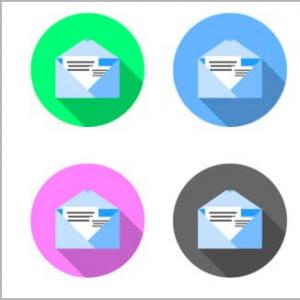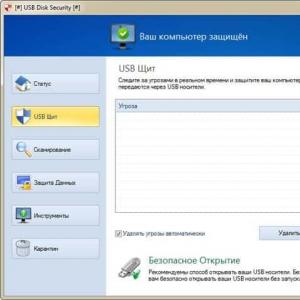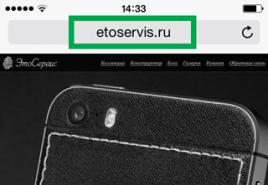PDF Creator — программа для создания файлов PDF. PDF Creator — программа для создания PDF файлов на русском языке О программе PDF Creator
Cообщить об ошибке
Битая ссылка на скачивание Файл не соответствует описанию Прочее

PDF Creator — программа для работы с PDF документами
Для создания документов в формате PDF существует множество бесплатных программ, среди них есть PDF Creator, который выгодно отличается от аналогичных утилит своими расширенными возможностями и набором различных полезных функций. Подобные программы получили название виртуальных принтеров.
PDF креатор может работать как локальный, так и сетевой принтер. В случае сетевого использования утилита устанавливается на сервер. С 1 программой могут работать все пользователи локальной сети. Для этого в начале установки нужно выбрать нужный вариант.
Для просмотра сохраненных документов через браузеры Internet Explorer и Firefox необходимо установить плагины. Они предоставят возможность сохранить просматриваемые веб-страницы в формате пдф. Очень важно, что программа поддерживает русскоязычные шрифты.
Основные возможности программы
Интерфейс программы многоязычный, присутствуют русский язык и украинский, поэтому установка проблем не вызывает. После установки виртуального принтера можно сразу приступить к созданию документов, но предпочтительнее изучить его возможности и настройки.
В настройках можно указать:
- Директорию для сохранения файлов. В противном случае они будут сохраняться автоматически в директории, установленной по умолчанию.
- Формат выходного файла. Это могут быть форматы PDF, JPEG, BMP, TIFF и другие графические типы. Дополнительно можно указать разрешение, количество передаваемых цветов, степень сжатия. Причем степень сжатия можно установить отдельно для текста и картинок.
- Указать принцип формирования названия файла, используя теги: автор, название, дата и др.
- Настроить шрифты и выбрать цветовую схему: CMYK, RGB или оттенки серого.
- Защитить документ от несанкционированных действий. Можно задать степень шифрования, запретить или разрешить некоторые манипуляции с ним: копирование, редактирование, печать.
- Имеется возможность объединения нескольких PDF файлов, созданных различными приложениями.
- При желании созданный документ можно сразу отправить по электронной почте.
Сreator можно использовать и не по прямому назначению, а для конвертации файлов различных форматов.
Если пользователю часто приходится создавать большое количество однотипных документов, можно в меню активировать их автоматическое сохранение в указанную директорию с заданными параметрами.
Исходными, кроме графических, могут быть файлы, созданные в Word и других текстовых редакторах, программой для создания электронных презентаций PowerPoint, файлы электронных таблиц.
Пользователи, использующие этот виртуальный принтер, отмечают, что его возможности не уступают платным аналогам. Разработчики не запрещают его использование в коммерческих целях.
Сreator скачать бесплатно и без регистрации можно с официального сайта.
Последняя версия работает на всех платформах Windows. Прежде чем creator скачать, нужно выяснить разрядность установленной операционной системы.
PDFCreator - программа, позволяющая сохранять файлы в формат PDF из любого приложения, способного выводить документы на печать. PDFCreator может, помимо PDF, сохранять документы в форматы PNG, JPEG, BMP, PCX, TIFF, OS, EPS, PSD, PCL, RAW и SVG. Кроме того, вы можете отсылать созданные PDF по электронной почте, использовать командную строку, объединять несколько файлов в один документ, а также применять и настраивать профили работы программы (например, распечатывать документ после сохранения, запускать после сохранения приложения и скрипты и т.д.). PDFCreator способен интегрироваться в контекстное меню Windows, поддерживает drag-and-drop и может создавать зашифрованные PDF, защищенные от несанкционированного просмотра или распечатывания. Вы можете настраивать разрешение и версию Adobe PDF для создаваемых документов, использовать PDFCreator в качестве надстройки к браузеру, удалять из текста лишние пробелы, а также применять компрессию текстовых объектов и изображений. Единственным минусом программы является невозможность сохранения в итоговом PDF-документе гиперссылок.
Ключевые особенности и функции
- сохранение документов в формат PDF из любых программ, поддерживающих вывод файлов на печать;
- сохранение документов в графических форматах (PNG, JPEG, BMP, PCX, TIFF, EPS, PSD и др.);
- создание зашифрованных PDF;
- возможность настройки параметров конвертации документов в формат PDF;
- поддержка командной строки;
- объединение нескольких файлов в один документ PDF.
PDFCreator - бесплатное приложение, главный смысл которого, создание документов общепризнанного PDF-формата, последующей их предпечатной подготовки и печати.


Скачайте PDFCreator абсолютно бесплатно на компьютер для Windows и воспользуйтесь простыми инструментами для создания и сохранения документов формата PDF.
В Интернете, то и дело можно повстречать любого вида инструкции, книги, учебные пособия, да и издания журналов в несколько специфичном, но давно уже известном формате для документации - PDF.
Если учесть непрерывное развитие, то удивляться нечему, файлы подобного вида, можно сказать, стали в некотором роде стандартом в сфере специализированных приложений полиграфического направления. Если взять только «чтение» подобных документов, то вопросов не возникает - существует грандиозная масса специального ПО в широком доступе.
А вот для прямого создания вожделенного документа выбор куда скуднее, причем львиная доля утилит приходятся на дороговатые коммерческие решения. Но существуют еще энтузиасты и сети все же есть ресурс с абсолютно бесплатным виртуальным принтером, под названием PDFCreator.
Программа является настоящей «рабочей лошадкой» и выполняет строго конкретные задачи. Приложение организовывает в системе свой виртуальный принтер и далее он используется для самой печати графического или текстового содержимого, конвертируя предварительно данные в предписанные форматы, среди которых и PDF.
По мере необходимости, производить печать бумажной копии, также предусматривается программой посредством любого другого принтера, «видимого» системой. Дополнительное диалоговое окно со свойствами печатающего устройства позволит производить настройки некоторых параметров.
Между тем, уже при установке стоит выбор между конфигурациями: стандартная или серверная. В стандартной вариации приложение функционирует в виде локального принтера. При серверной же конфигурации PDFCreator rus воспроизводит сетевое печатающее устройство, и пользователи уже через локальные сети могут удаленно воспользоваться всеми программными функциями.
Вместе с тем, для файлов предусматривается шифрование через модули PDFEnc и Ghostscript. Доступ на чтение, изменение атрибутов и комментирование подобного файлового содержимого открывается исключительно с паролем.
Вместе с инсталляцией виртуального устройства, программный продукт PDFCreator rus позволяет добавлять вспомогательные панели в обозреватели, основное назначение которых - быстрая распечатка web-страничек и использование собственной поисковой строки посредством сервиса разработчика.
C помощью программы PDF Creator cоздание PDF файлов теперь стало совсем легким. Бесплатная программа PDF Creator работает как виртуальный принтер, и может конвертировать в практически любой документ, который можно отправить на принтер (распечатать).
Программа поддерживает русский язык и совершенно бесплатна. Уникальность данной программы заключается в том, что входным файлом может быть любой документ, который можно распечатать, а на выходе может быть как PDF формат, так и другие графические файлы.
PDF Creator позволяет защитить документы от несанкционированного доступа или изменения. Вы можете ограничить доступ к вашим PDF-файлам, установить запрос для ввода пароля при открытии документа или ограничить печать и изменение документа с помощью 128-битного AES шифрования. Вместо конвертирования PDF-файлов по одному, можно собрать несколько документов, изменить их порядок и объединить.
После этого получится PDF, который будет содержать все документы в одном файле. Так же в комплект программы входит приложение PDF Architect. Бесплатная версия позволяет изменять существующие PDF файлы (вращать, перемещать, удалять ненужные страницы, осуществлять слияние нескольких документов).
Давайте разберемся, как пользоваться PDF Creator, который фактически является виртуальным принтером.
Описание установки программы PDF Creator
Первым делом устанавливаем программу, предварительно скачав PDF Creator по одной из ссылок размещенных в конце статьи. Далее разархивируем архив и запустим установочный файл PDFCreator-1_7_3_setup.exe:

Следующим шагом выбираем язык установки, в нашем случае Русский и нажимаем ОК:



В новом окне выбираем тип установки: полная установка или выборочная:

После завершения установки конвертера PDF Creator, программа выдаст сообщение о завершении установки. Теперь программа готова к работе:

Пример работы виртуального принтера PDF Creator
Как уже было сказано ранее, с данной программой можно перевести в pdf любой документ. Это могут быть изображения имеющие различный формат (jpg, bmp, gif, tif, png), документы программного обеспечения Office (файлы Exele и Word) и так далее. В данном случае работу параграммы рассмотрим на примере конвертации DOC файла программы WORD в PDF формат (для обратной конвертации читайте ). Для этого мы заранее создали тестовую страницу:

Для того, чтобы перевести данный документ в pdf формат, в меню программы выбираем Файл — >Печать. В появившемся окне выбираем виртуальный принтер (PDFCreator). При необходимости остальные настройки печати выполняются аналогично как и при обычной печати на принтер. Затем нажимаем кнопку ОК:

Через некоторое время в появившемся окне можно внести метаданные будущего PDF документа. При необходимости можно поставить галочку в пункте «После сохранения открыть сохраненный файл», в этом случае PDF файл будет открыт встроенным редактором программы (PDF Architect 2). Далее переходим в Настройки:

Меню настроек достаточно обширно. Поскольку программа PDF Creator на русском языке, проблем с тонкостями настройки не составит особого труда. В нашем случае необходимо выбрать выходной формат PDF и сохранить настройки:


Выбираем путь для сохранения файла и нажимаем Сохранить. Преобразование файла может занять некоторое время, которое в основном зависит от объема исходных файлов.

Для проверки, открываем папку куда мы сохранили документ и при необходимости открываем его соответствующей программой, например, Foxit Reader:

В данной статье мы пройдём все этапы установки PDFCreator
, запустим его и выполним элементарные действия чтобы создать наш первый PDF-документ.
На момент написания статьи последняя версия PDFCreator 1.2.0 ещё не поддерживала русский язык, самая свежая версия с поддержкой русского языка - 1.1.0. Установка данной версии будет рассмотрена ниже. Статья содержит некоторые иллюстрации, чтобы увеличить изображение кликните по нему.
Выбрать установочный файл для загрузки можно на странице .
Установка PDFCreator
После запуска инсталлятор автоматически определит язык системы, на котором предложит производить установку. Если язык не определён корректно, выбирите ваш любимый язык вручную из выпадающего списка и нажмите "OK".
На этой вкладке можно назначить имя для устанавливаемого виртуального принтера, именно под таким именем он будет отображаться в панели управления на вкладке "Принтеры и факсы".
Выбор директории установки программы. Если предложенный вариант устраивает, перейдём к следующему диалоговому окну - жмём "Далее".
Выбор компонентов для установки и дополнительных языков интерфейса программы, можно оставить по умолчанию. Если вас интересуют дополнительные языки интерфейса - отметьте соответствующие чекбоксы.
Следующая вкладка не представляет никаких сложностей. Делаем свой выбор или оставляем всё по умолчанию и жмём кнопку "Далее".
Дополнительные настройки. Следует обратить внимание на последний пункт - при выборе этой опции в контекстное меню проводника Windows будет добавлен пункт "Создать PDF и BMP файлы с помощью PDFCreator", это позволит производить печать файлов не открывая их в какой-либо программе. Достаточно будет кликнуть по файлу правой кнопкой мыши, выбрать пункт "Создать PDF и BMP файлы с помощью PDFCreator" и документ будет отправлен на печать.
Тем не менее извлечение содержимого файла для PDFCreator будет производить программа к которой привязано расширение печатаемого файла - та которую система использует по умолчанию для открытия файлов такого типа.
Если все настройки произведены верно, подтверждаем установку программы нажатием кнопки "Установить".
Создание PDF с помощью PDFCreator
Используем приготовленный заранее файл Microsoft Word, отправим его на печать с помощью контекстного меню, как на изображении, или произведём печать непосредственно из Word.
В появившемся окне есть возможность ввести параметры будущего PDF-документа - название, время создания, имя автора.
На этом этапе при необходимости можно произвести более сложные настройки программы.
Нажимаем "Сохранить" и выбираем папку для файла.